- Eroarea NMI HARDWARE FAILURE este destul de rară pe Windows 10, dar una dintre cauze poate fi hardware-ul dvs.
- Actualizările lipsă ar putea genera, de asemenea, eroarea BSoD și vă recomandăm un instrument excelent pentru a vă ajuta în acest sens.
- Software-ul dvs. de protecție împotriva malware-ului ar putea fi, de asemenea, vinovat pentru BSoD NMI_HARDWARE_FAILURE.
- O soluție ar putea implica scanarea, dar există multe alte opțiuni. Verificați-le pe toate în ghidul nostru.

- Descărcați instrumentul Restoro pentru repararea computerului care vine cu tehnologii brevetate (brevet disponibil Aici).
- Clic Incepe scanarea pentru a găsi probleme cu Windows care ar putea cauza probleme PC.
- Clic Repara tot pentru a remedia problemele care afectează securitatea și performanța computerului
- Restoro a fost descărcat de 0 cititori luna aceasta.
9. Utilizați comanda bcdedit
9.1. Accesați promptul de comandă din meniul Power User
- presa Tasta Windows + X pentru a deschide meniul Power User.
- Selectați Prompt de comandă (Admin) din meniu.

- Odată ce linia de comandă se deschide, introduceți linia de mai jos și apoi apăsați Enter:
bcdedit / set x2apicpolicy disable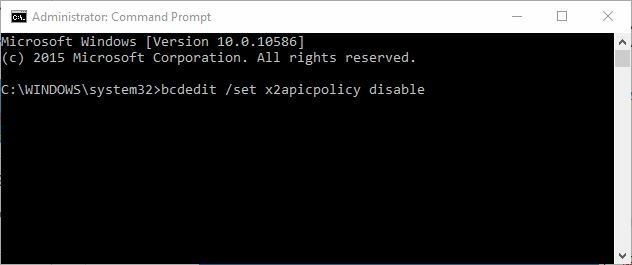
9.2 Accesați promptul de comandă cu reparare automată
- Reporniți computerul în timp ce pornește. Repetați acest pas până începeți Reparare automată.
- Selectați Depanare, atunci Opțiuni avansate și faceți clic pe Prompt de comandă.
- Cand Prompt de comandă începe, introduceți codul de mai jos și apăsați Enter:
bcdedit / set x2apicpolicy disable - Închide Prompt de comandă și reporniți computerul.
Puțini utilizatori au raportat că au probleme cu Antivirus Kasperskyși, potrivit lor, singura modalitate de a remedia eroarea NMI HARDWARE FAILURE este folosirea comenzii bcdedit.
10. Dezactivați protecția anti-malware pentru lansarea timpurie
- presa Tasta Windows + S și introduceți performanță. Selectați Reglați aspectul și performanța Windows.
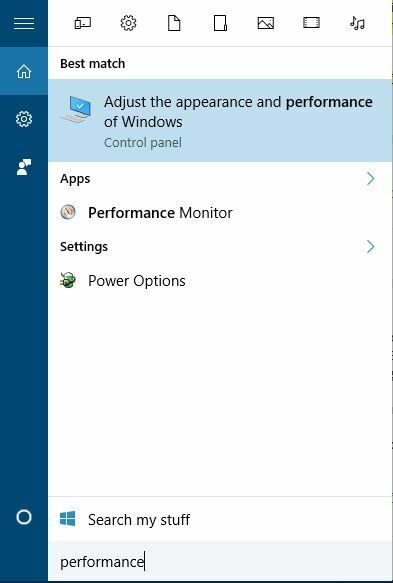
- Mergi la Prevenire executare date filă și selectați Activați DEP numai pentru programele și serviciile Windows esențiale.
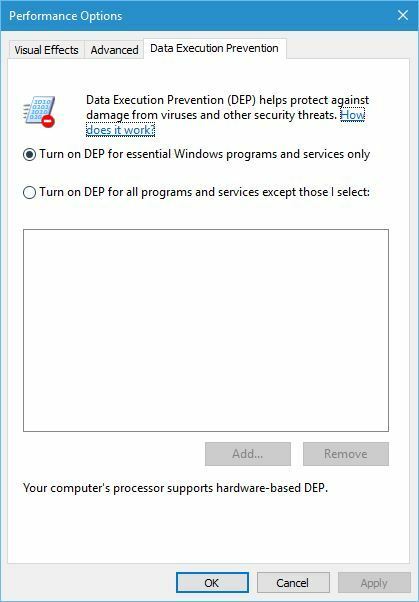
- Clic aplica și O.K pentru a salva modificările.
- Reporniți computerul de câteva ori până când intrați în modul Reparare automată, sau puteți doar să țineți apăsat butonul Schimb tasta și faceți clic pe Repornire buton.

- Selectați Depanare, atunciOpțiuni avansate, faceți clic pe Setări de pornire și apoi Repornire buton.
- După repornirea computerului, veți vedea o listă de opțiuni. Selectați Dezactivați protecția anti-malware pentru lansarea timpurie prin apăsarea 8 sau F8 pe tastatură.
Mai întâi, trebuie să porniți Fără protecție la executare în BIOS. Pentru a face acest lucru, pur și simplu introduceți BIOS-ul, localizați setarea și activați-l.
Deoarece există multe versiuni diferite de BIOS, asigurați-vă că verificați placa de bazăManualul pentru a vedea cum să intrați în BIOS și să activați protecția fără executare.
După ce faceți acest lucru, trebuie să activați DEP doar pentru programele și serviciile Windows esențiale.
Puțini utilizatori susțin că au remediat eroarea NMI HARDWARE FAILURE prin dezactivarea protecției anti-malware lansate timpuriu.
Înainte de a dezactiva protecția anti-malware pentru lansarea timpurie, există puține alte setări pe care trebuie să le modificați.
11. Verificați dacă există hardware defect

Hardware-ul defect poate provoca adesea erori BSoD, dar uneori hardware-ul instalat recent poate face să apară și eroarea NMI HARDWARE FAILURE.
Dacă ați instalat recent un hardware nou, asigurați-vă că îl eliminați sau îl înlocuiți și verificați dacă PC-ul dvs. funcționează bine fără acesta.
Dacă problema nu este hardware-ul instalat recent, cauza poate fi o componentă hardware defectă. Utilizatorii au raportat că o placă de sunet sau un alimentator defect poate provoca aceste tipuri de erori, deci verificați aceste componente.
În plus, verificați alte componente majore, cum ar fi memoria RAM, placa de bază, placa grafică și hard disk.
Eroarea NMI HARDWARE FAILURE poate cauza anumite probleme pe Windows 10, dar poate fi ușor remediată prin utilizarea uneia dintre soluțiile noastre.
Am dori să aflăm mai multe de la dvs., așa că trimiteți-ne un comentariu în secțiunea dedicată de mai jos.
întrebări frecvente
Această problemă poate însemna că hardware-ul dvs. are anumite probleme. Aflați mai multe în acest pas cu pasarticol despre cum să remediați eroarea NMI HARDWARE FAILURE.
Pentru a rezolva această problemă enervantă, poate fi necesar să modificați unele setări ale antivirusului. Consultați toate soluțiile din acest mare ghid de peremedierea erorilor BSoD în Windows 10.
Un element care poate cauza această problemă este malware-ul. Există multe alte cauze, așa că aflați mai multe în acest sensarticol excelent despre cauzele erorii BSoD în Windows 10.


![FIX: Ecran verde al morții pe Windows 10 [Crash]](/f/039a322221d8b6f340e5fa2aced892c4.webp?width=300&height=460)